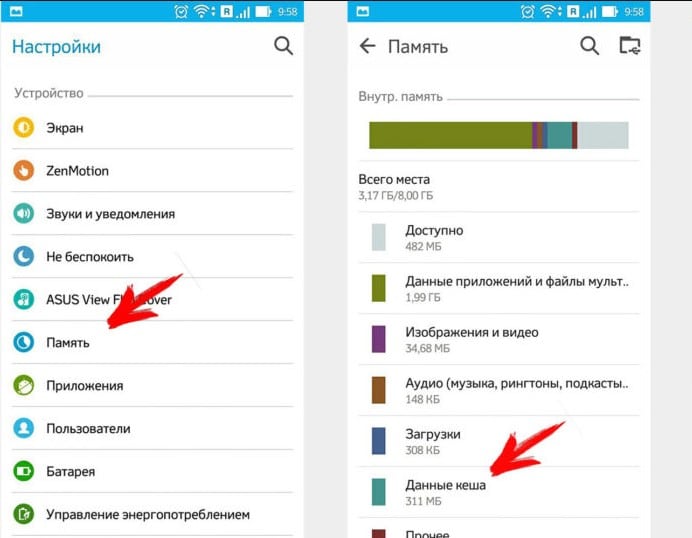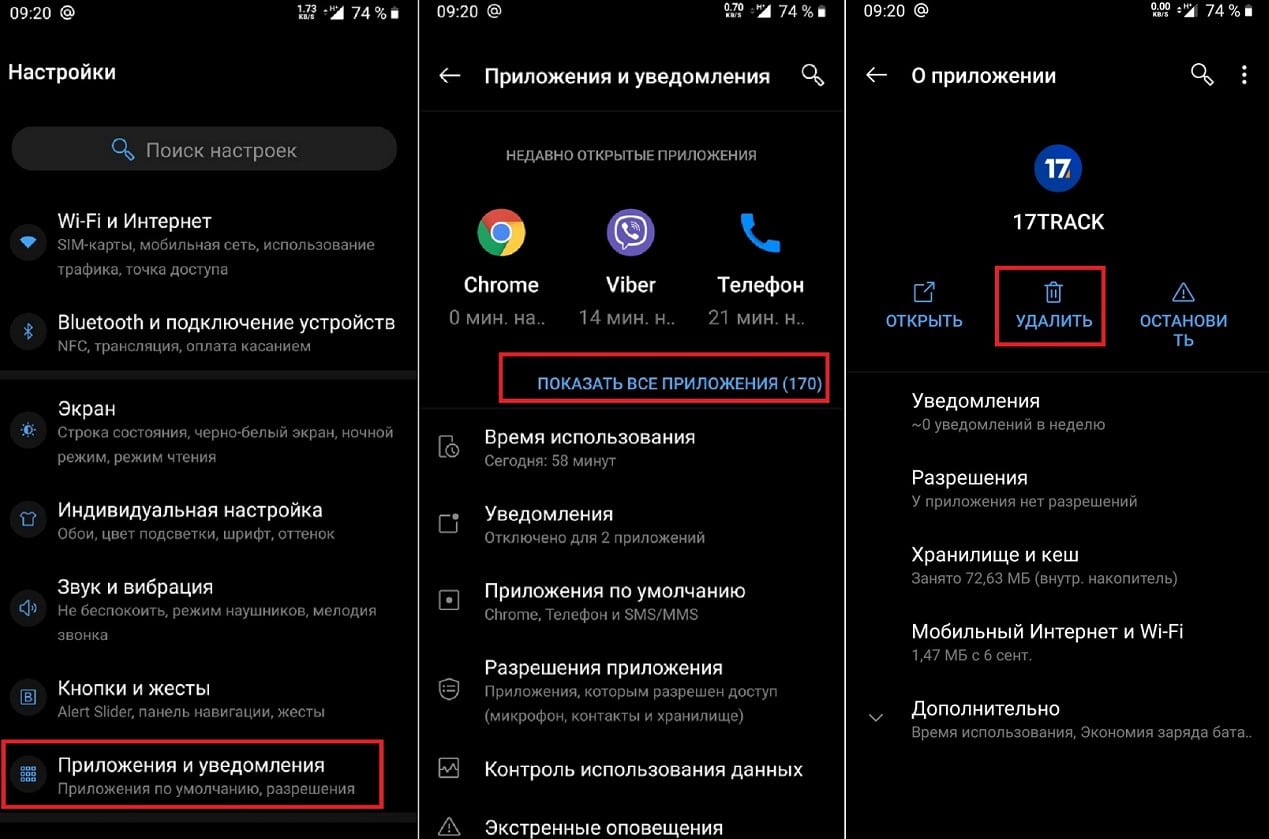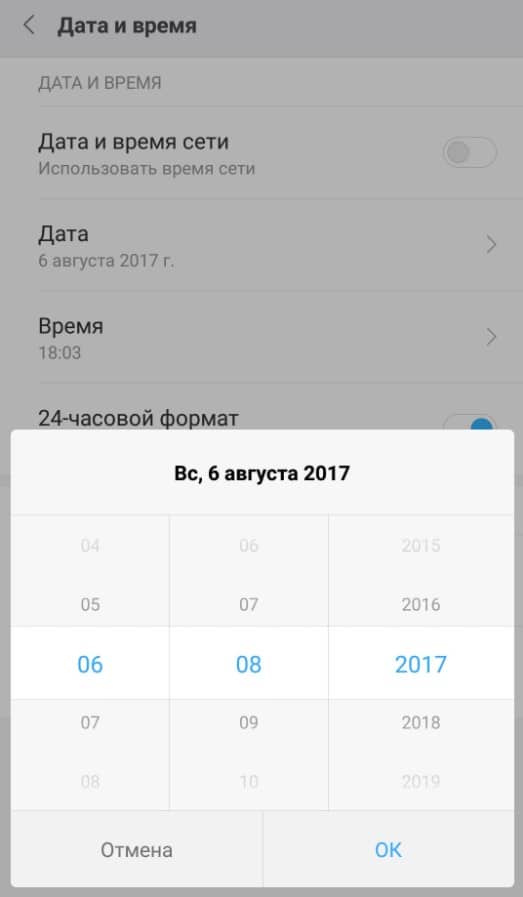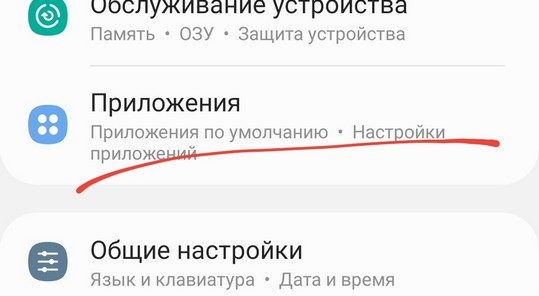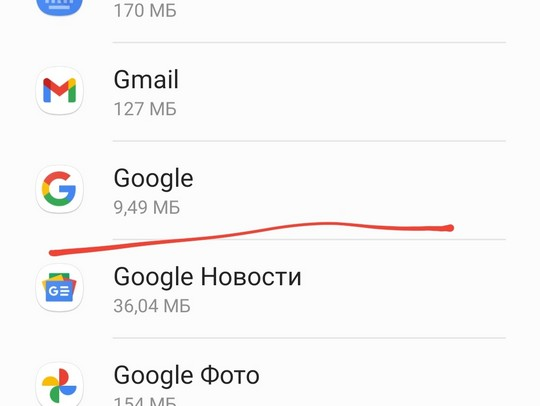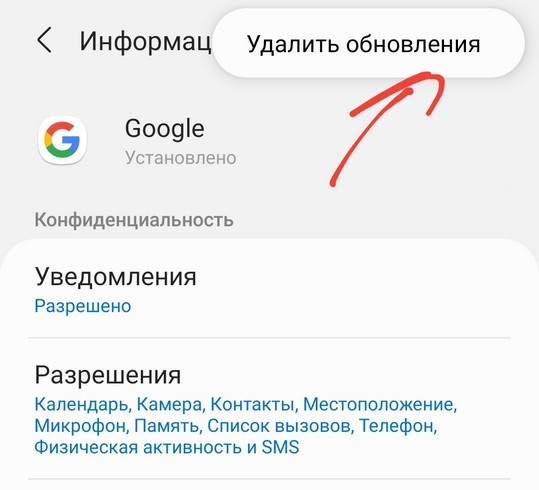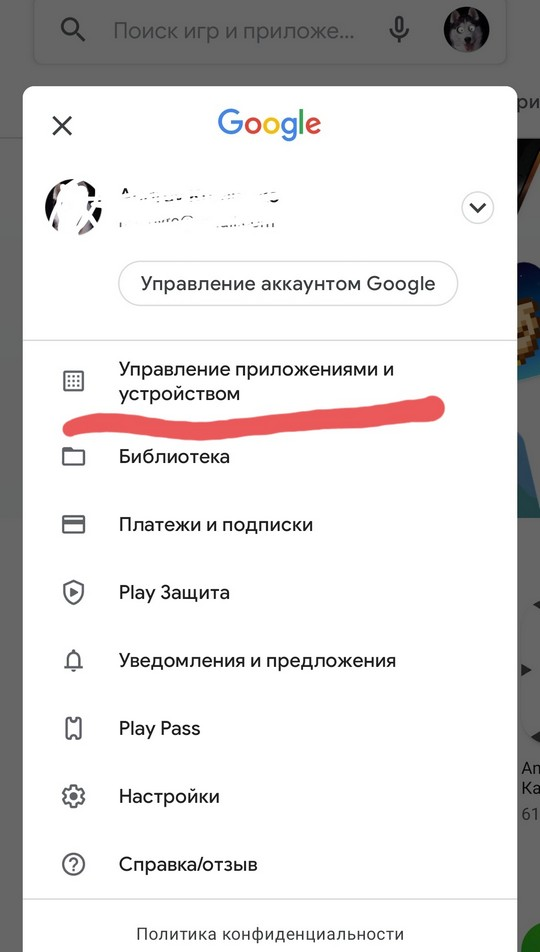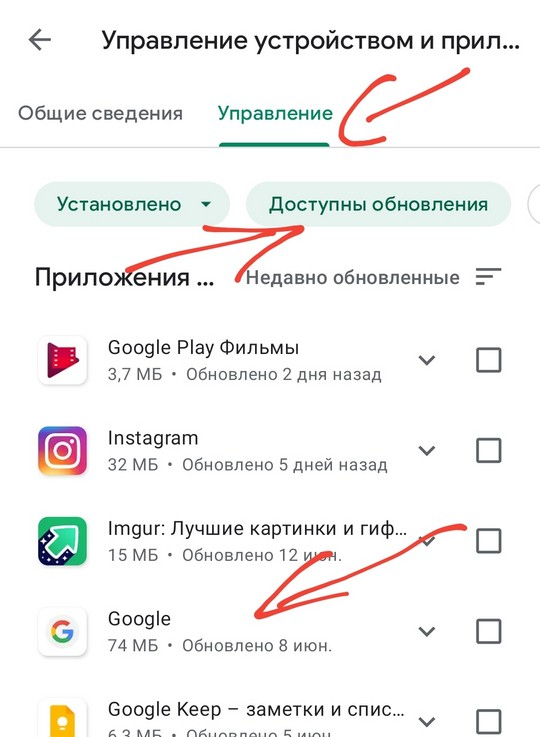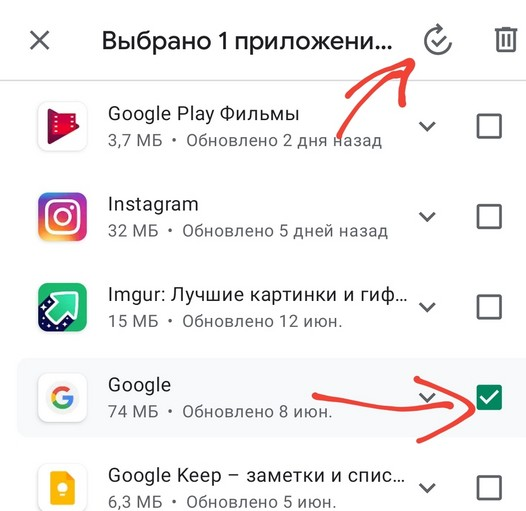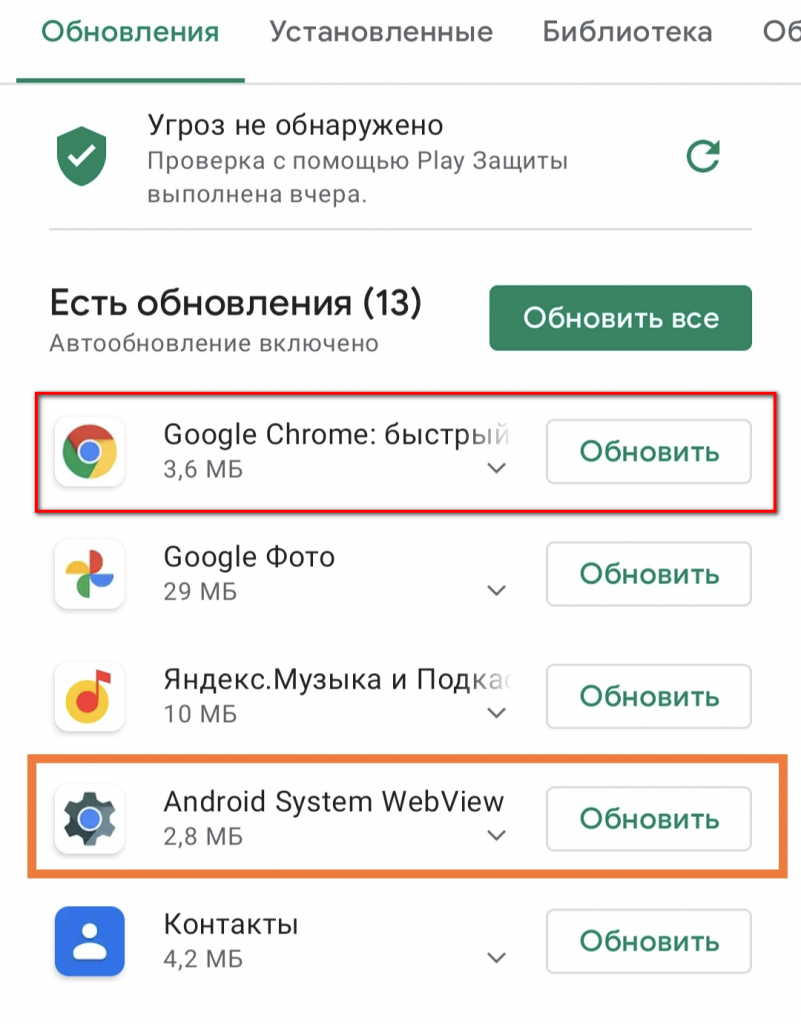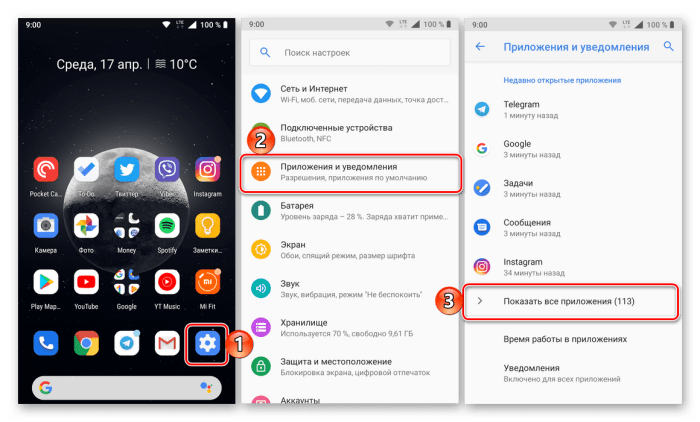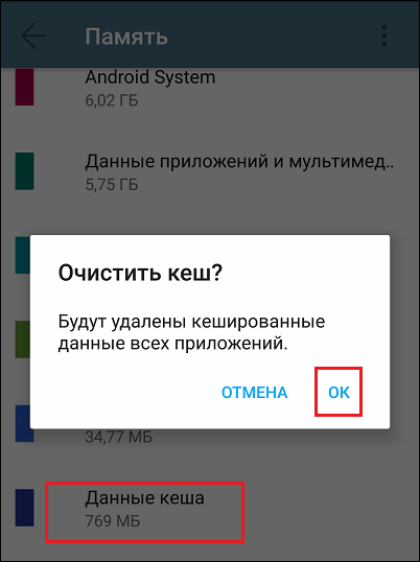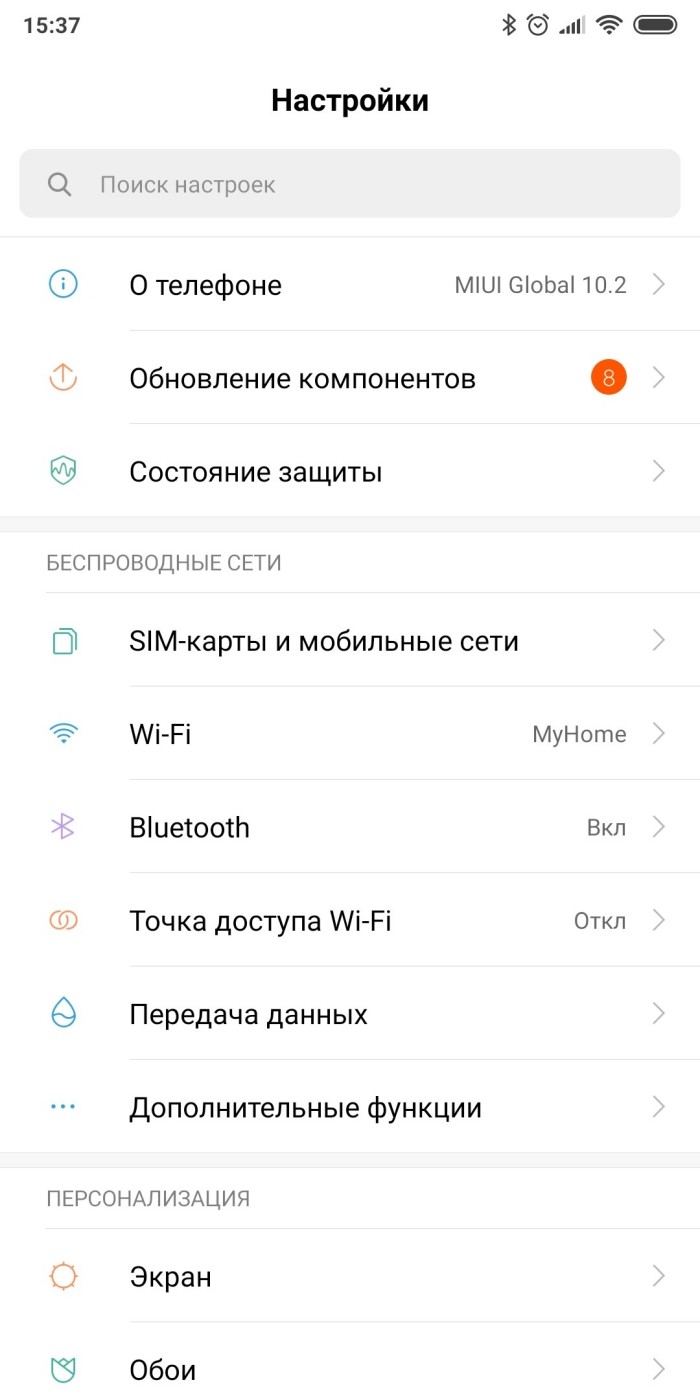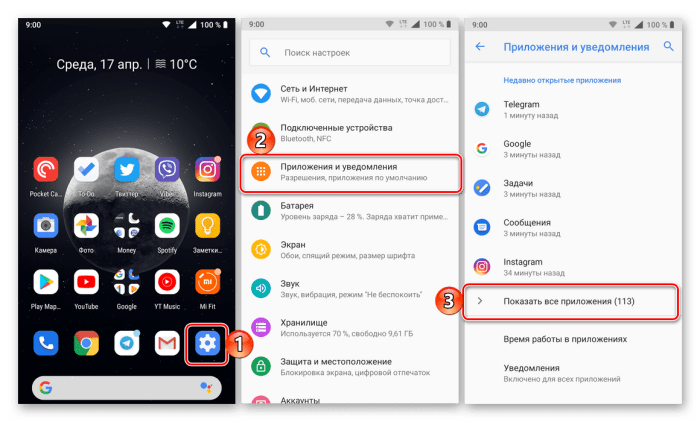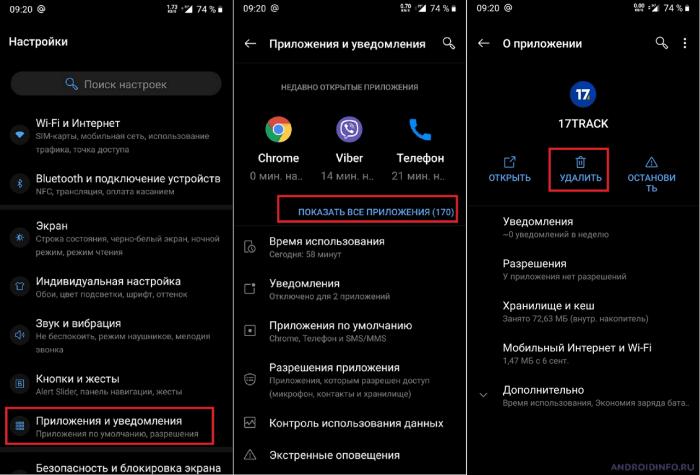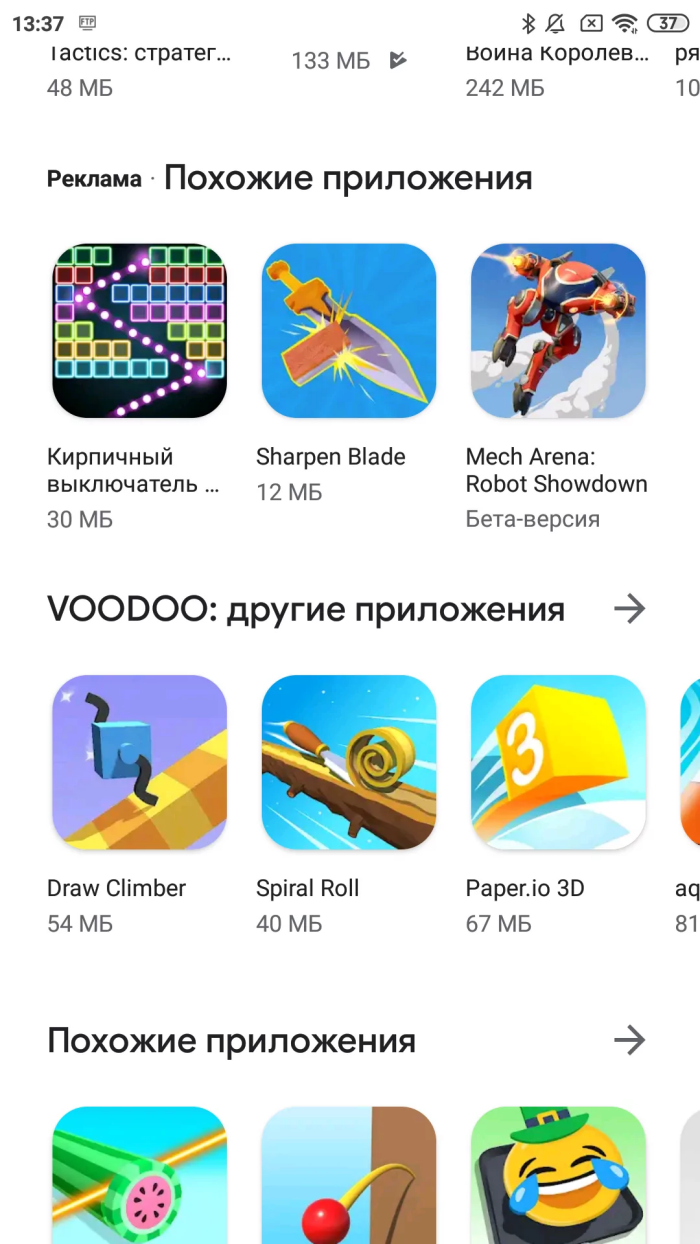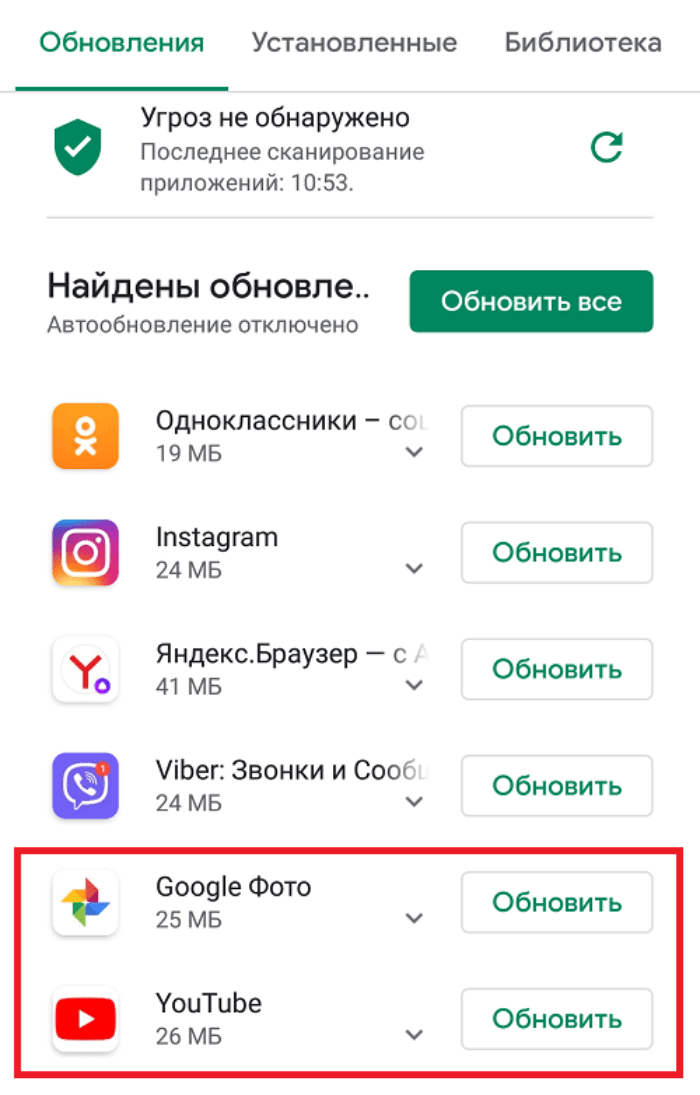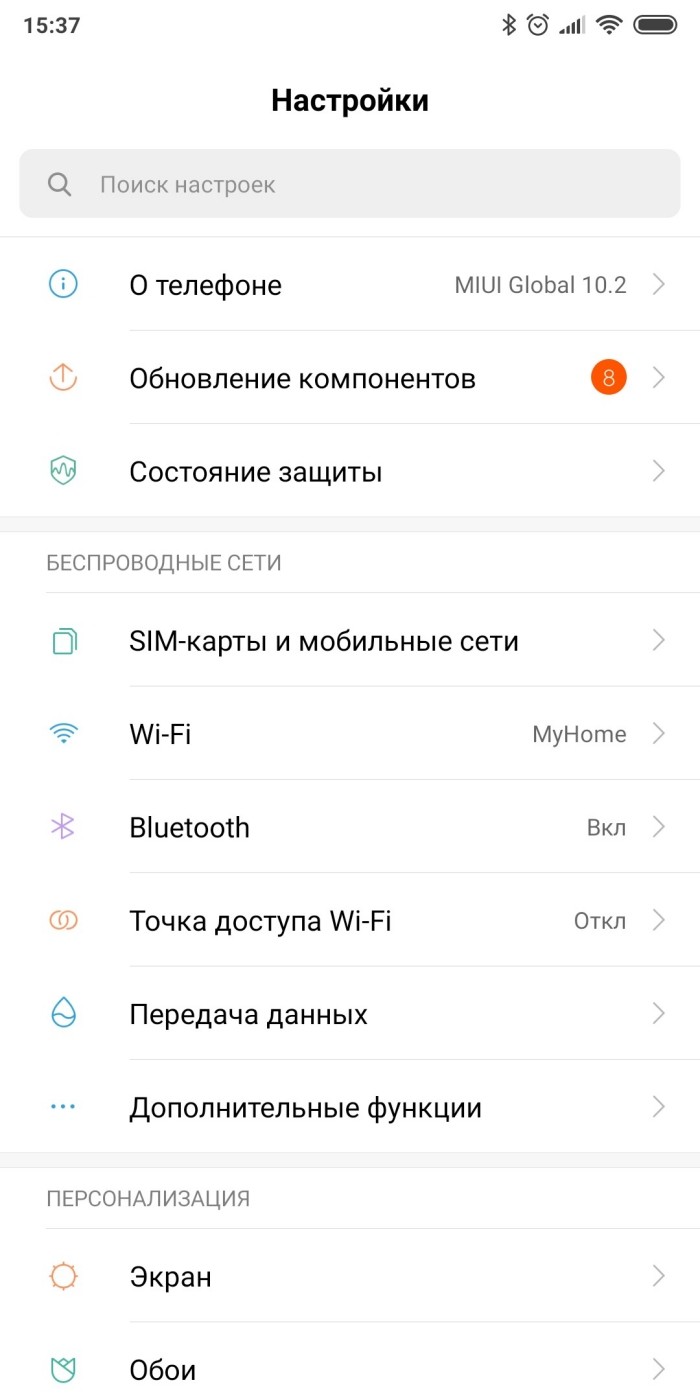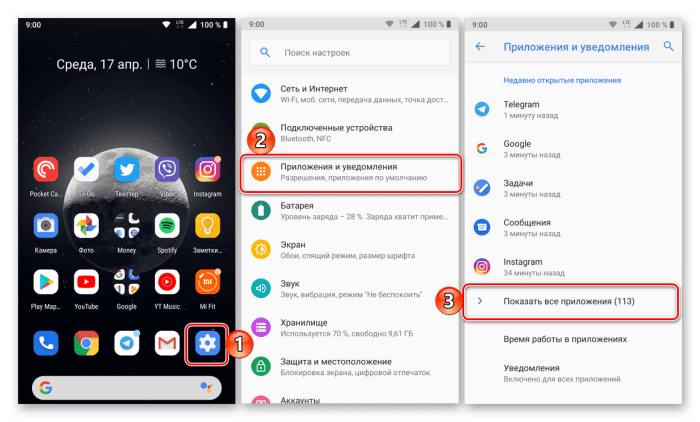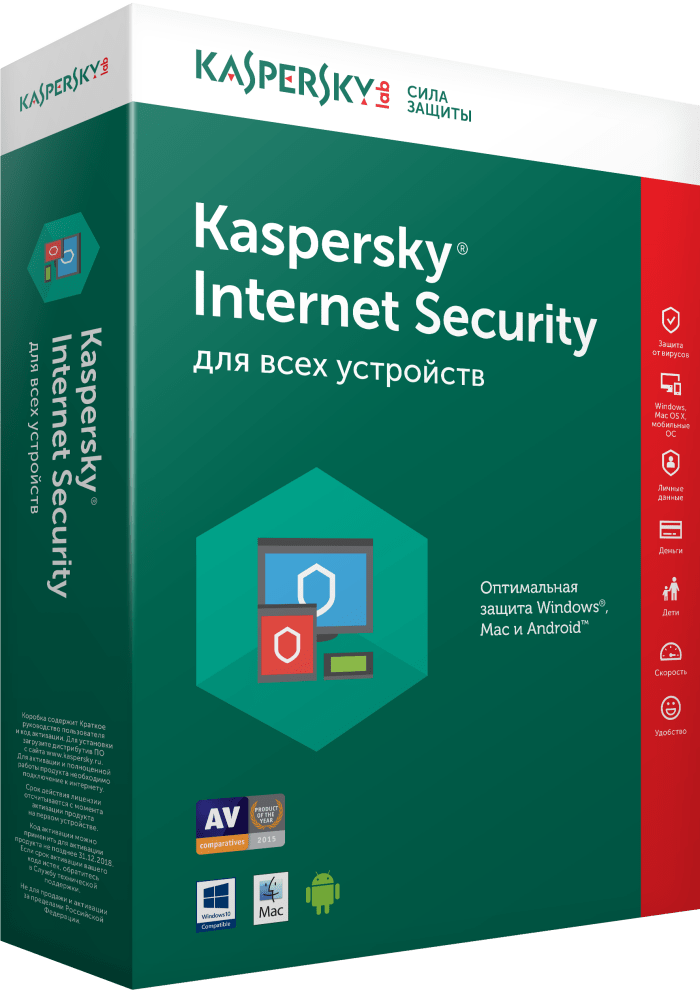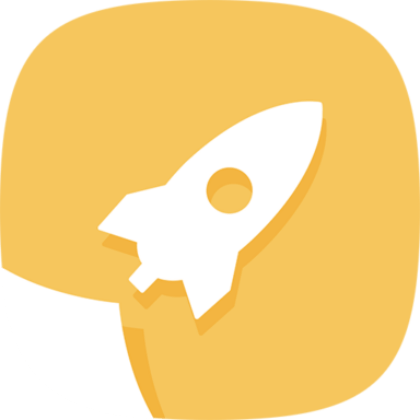Приложения – неотъемлемая часть любого смартфона, которая расширяет спектр его функций. Но иногда программы без видимых причин начинают работать не так как нужно. Крашатся при запуске, выскакивают ошибки или постоянно закрываются. Обычно это происходит на старых устройствах со слабыми характеристиками, но и на актуальных моделях проблема тоже распространена.
Если у вас вылетают приложения на Андроид, вы попали по адресу. В этой статье мы разберем, почему это происходит, что делать и как исправить ошибки, чтобы программы работали нормально.
Как исправить вылеты приложений на Андроид
Причин сбоя приложений на вашем устройстве может быть много. Наиболее распространенными являются несовместимость с «железом» устройства, ошибки в конкретной версии программы, а также проблемы с сетью или памятью. Приступив к устранению неполадок, сначала следует попробовать самые простые методы, такие как перезагрузка устройства, принудительное закрытие процессов и очистка кэша. Большинство пользователей решают проблему «малой кровью». Если ошибка не уйдет, попробуйте другие варианты действий, перечисленные в этом руководстве.
№1. Перезагрузите свой смартфон
Перезагрузка устройства – это самый простой и эффективный способ решить проблемы со сбоем приложений на Android. Когда вы перезагружаете устройство, система завершает работу всех запущенных процессов, а затем активирует операционную систему «с нуля». Вследствие этого сбрасываются накопившиеся ошибки, что решает большинство проблем с работоспособностью софта.
Как перезагрузить Android-смартфон (общая методика):
- Нажмите и удерживайте кнопку питания, пока не появится всплывающее меню. Выберите «Перезагрузить», дождитесь, пока устройство выключиться и снова включится, а затем введите пароль для доступа к главному экрану.
- Если телефон завис и не отвечает из-за сбоя, вы можете попробовать выполнить принудительный перезапуск. Для этого одновременно нажмите и удерживайте кнопку питания и кнопку уменьшения громкости около 10 секунд, пока устройство не завибрирует и не перезапустится.

После завершения перезагрузки снова откройте проблемное приложение и проверьте, правильно ли оно работает.
№2. Принудительно остановите приложение
Когда вы принудительно закрываете программу, все связанные с ней фоновые процессы вычищаются из памяти. Это может сработать, когда Андроид выдает ошибку приложений из-за случайного бага в исполнительном коде.
Чтобы принудительно остановить приложение, выполните следующие действия:
- Откройте меню «Настройки» и выберите вкладку «Приложения» или «Диспетчер приложений» (в зависимости от вашего устройства).
- Найдите приложение, которое начало вылетать, и нажмите на него.
- На открывшемся экране будет кнопка с надписью «Остановить». Нажмите на нее и выберите «ОК» для подтверждения действия.
- Теперь приложение должно принудительно закрыться, все его фоновые процессы, службы и уведомления будут остановлены.
- Повторно откройте программу и посмотрите, что изменилось. Принудительная остановка не удаляет какие-либо данные или настройки, поэтому вы можете продолжать пользоваться приложением как обычно.
№3. Проверьте подключение к Интернету
Большинству приложений для корректной работы требуется постоянное подключение к сети. Поэтому убедитесь, что на вашем смартфоне активно интернет-соединение. Самый простой способ сделать это — открыть веб-сайт для измерения скорости интернета speedtest.net.
Если обнаружатся проблемы с сетью, можно выполнить следующие шаги для их решения:
- Попробуйте подойти ближе к роутеру или перезагрузить роутер, если используется Wi-Fi.
- Включите и выключите «режим полета» в шторке уведомлений.
- Перезагрузите устройство.
- Сбросьте настройки сети: перейдите в «Настройки», выберите «Система», затем «Сброс настроек». Там есть пункт «Сбросить настройки Wi-Fi, мобильного интернета и Bluetooth».
№4. Очистите кэш приложения
Почти все программы используют кэш для ускорения загрузки и плавности работы. Это временные файлы в памяти смартфона (изображения, видео и т.д). Когда они накапливаются, на устройстве могут возникнуть проблемы с обработкой кэша, способные привести к тому, что приложение само закрывается на Андроиде.
Очистка кэша не приведет к удалению личных данных, вроде учетной записи для входа, или сохраненных настроек. Пропадут только временные файлы, которые программа держала в памяти смартфона.
Чтобы очистить кеш:
- Откройте «Настройки» и перейдите во вкладку «Приложения».
- Найдите проблемную программу и нажмите на нее.
- Выберите пункт «Хранилище и кэш»
- Нажмите «Очистить кэш» и «ОК» для подтверждения.
№5. Проверьте разрешения приложений
С каждой новой версией ОС Google усложняет разработчикам доступ к данным, хранилищу и другим функциям для повышения конфиденциальности пользователя. Поэтому если начали вылетать приложения на Андроид, есть вероятность, что у них нет разрешения на чтение или запись данных, которые система периодически сбрасывает в целях безопасности.
Чтобы проверить разрешения, откройте «Настройки» > «Защита и конфиденциальность» > вкладка «Конфиденциальность» > «Управления разрешениями». Там будет множество пунктов, вроде память, камера, микрофон и т.д, проверьте, чтобы у программы были доступы к тому, что в теории ей может потребоваться.
№6. Освободите память смартфона
Иногда нехватка памяти может привести к тому, что на Андроид вылетают ошибки приложений. Большинство телефонов сами показывают предупреждение о том, что хранилище заканчивается, но это уведомление не сложно пропустить. Убедитесь, что на вашем устройстве достаточно свободной внутренней памяти.
- Перейдите в настройки и выберите «Хранилище». Там будет информация об используемой памяти и список категорий. Пройдитесь по «играм», «программам», и с помощью кнопок «Очистить хранилище» и «Очистить кеш» освободите память.
- Также можно использовать Google Files, чтобы удалить ненужные файлы, такие как скриншоты, тяжелые видео и фотографии, резервные копии и неиспользуемый софт.
Если устройство имеет расширяемую память, имеет смысл установить SD-карту, чтобы добавить больше места для хранения данных.
№7. Переустановите приложение
Неподходящая версия приложения также может быть причиной сбоя на вашем смартфоне. Например, из-за допущенной разработчиками ошибки или отсутствия оптимизации под «железо» устройства. Поэтому попробуйте удалить и заново установить последнюю версию программы из Google Play.
В то же время, если смартфон слишком старый, ситуация может быть прямо противоположной. С каждым обновлением разработчики игр и программ поэтапно отказываются от поддержки неактуальных версий ОС. И если телефон пишет «В приложении Андроид произошла ошибка», а вы раньше им нормально пользовались, значит софт тихо обновился в фоне и начались проблемы с несовместимостью. В таком случае нужно искать предыдущие версии на форумах вроде 4PDA или в неофициальных магазинах приложений, и подбирать то, что нормально заведется на вашем устройстве.
На старых смартфонах лучше вообще отключить автоматическое обновление приложений, которое может вызвать проблемы. Для этого откройте Плей Маркет, нажмите на иконку профиля в правом верхнем углу, выберите «Настройки» > «Настройки подключения» > «Автообновление приложений» > «Отключено». А вот обновления Android от производителя, наоборот, игнорировать не стоит.

№8. Сбросьте смартфон к заводским настройкам
Если вышеуказанные методы не работают, приложение по-прежнему открывается и само закрывается, в крайнем случае можно сбросить смартфон к заводским настройкам. Все данные с внутренней памяти будут удалены, и Android начнет работать как на новом устройстве. На моделях разных производителей (Самсунг, Редми, Хонор и т.д) процедура сброса выполняется по-разному.
Обычно нужный пункт находится во вкладке: «Настройки» > «Система» > «Сброс настроек» > «Удалить все данные». После завершения вам потребуется настроить смартфон точно так же, как вы это делали с новым устройством. Любые проблемы с приложениями при этом должны быть решены, поскольку других вариантов действий в принципе не остается.
Это был бы идеальный мир, если бы в нем приложения вылетали по какой-то одной причине. Но, к сожалению, какого-то единого формата не решения просто нет. Вместо этого каждый раз надо искать почему именно то или иное приложение ни с того ни с сего ”выходит из чата”. Тем не менее, есть несколько наиболее распространенных причин потенциального сбоя приложений. Некоторыми из приведенных советов стоит воспользоваться не только, если вылетает какое-то конкретное приложение, но и просто в профилактических целях. Так вы сможете свести к минимуму случаи вылета приложений и просто увеличить скорость работы всей системы в целом.
Разберемся, почему же вылетают приложения на телефоне.
Содержание
- 1 Как сделать так, чтобы приложения на телефоне не вылетали
- 1.1 Проверка соединения
- 1.2 Как принудительно закрыть приложение
- 1.3 Как проверить совместимость приложений
- 1.4 Можно ли открывать несколько приложений
- 1.5 Как обновить приложения на Андройд
- 1.6 Может ли приложение тормозить из-за нехватки памяти
- 1.7 Как узнать, есть ли в телефоне вирусы
- 1.8 Сброс данных приложения и кэша
- 1.9 Как можно стереть раздел кэша
- 1.10 Нужно ли сбрасывать телефон
- 2 Почему вылетают приложения на телефоне
Как сделать так, чтобы приложения на телефоне не вылетали
Вы можете начать c принудительного закрытия приложений и проверки их совместимости с вашим устройством или версией ОС. Однако проблема может быть намного глубже, и требовать нескольких исправлений. Поэтому вы можете попробовать несколько решений, которые мы собрали для вас и привели ниже.
Проверка соединения
Некоторым приложениям для бесперебойной работы требуется надежное сетевое подключение. Если вы подключены к медленной или просто нестабильной сети, то эти приложения могут внезапно зависнуть или закрыться. Поэтому вам следует подключиться к надежному сетевому соединению, чтобы предотвратить неожиданное закрытие приложений.
Не забывайте о нашем Дзен, где очень много всего интересного и познавательного!
Как принудительно закрыть приложение
Если вы открываете приложение, и оно неожиданно, аварийно завершает работу, вы можете принудительно завершить его в настройках. Это надо сделать, даже если оно не находится сейчас на экране.
Откройте приложение «Настройки», нажмите ”Приложения”. Далее откройте перечень приложений, нажав в этом меню снова на ”Приложения”. Теперь выберите приложение, которое хотите принудительно закрыть. Открыв его, нажмите ”Остановить”. Кроме того, вам следует закрыть все приложения, которые вы не используете, но они остались в фоновом режиме. Это позволит ускорить систему в целом.
После закрытия приложения снова откройте его и посмотрите, работает ли оно сейчас. Если все нормально — вам повезло и проблема решена. Если нет, идем дальше.
Если ищите что-то интересное на AliExpress, не проходите мимо Telegram-канала "Сундук Али-Бабы"!
Как проверить совместимость приложений
В некоторых случаях приложение совместимо только с определенными устройствами или версиями Android. Вы можете узнать совместимость приложения, выполнив поиск в магазине игр и просмотрев раздел «Об этом приложении».
Если приложение несовместимо с вашей версией ОС Android, вам следует обновить его до более поздней версии. Откройте приложение «Настройки», прокрутите вниз до раздела «Система» и нажмите «О телефоне». Далее запустите процесс обновления системы и следуйте инструкциям. Впрочем, ваш телефон может не поддерживать более новые версии и у вас уже установлена самая последняя поддерживаемая ОС.
Можно ли открывать несколько приложений
Открытие приложений, требующих значительных ресурсов процессора или оперативной памяти, может привести к их зависанию или сбою. С другой стороны, это может привести также к проблемам с перегревом, что в свою очередь повышает риск закрытия приложений.
Поэтому вам следует избегать одновременного открытия слишком большого количества приложений. Следовательно, открывайте только основные приложения, а не все, что есть в телефоне. Он точно будет вам благодарен вне зависимости от его производительности. Как минимум, аккумулятор побережете.
Как обновить приложения на Андройд
Если вы все еще используете устаревшую версию приложения, оно может постоянно давать сбои. Разработчики приложения постоянно работают над поиском и исправлением ошибок и выпуском обновлений. Следовательно, вам следует проверять наличие обновления проблемного приложения и использовать его вместо более старой версии. Если это физически новое приложение, то надо будет удалить старое. Можно сделать это касанием, но правильнее будет пройти процесс через Google Play. Вот, как можно это сделать:
- Откройте Google Play
- В правом верхнем углу коснитесь значка своего профиля
- Нажмите «Управление приложениями и устройством»
- Найдите приложение, которое хотите удалить, и нажмите на него
- Перейдите в «Управление»
- Выберите приложение и нажмите «Удалить»
После этого найдите новое приложение и установите его. С большой долей вероятности такая переустановка поможет вам решить возникшие проблемы. Но имейте в виду, что после этой процедуры вы потеряете все данные и придется заново авторизоваться в приложении. Поэтому, когда вы будете находиться в разделе «Управление приложениями и устройством» можно просто обновить приложение. Правда, в этом случае авторизация тоже может слететь, но данные не пострадают.
Как установить приложение Kinopub на Android, чтобы смотреть фильмы и сериалы.
Может ли приложение тормозить из-за нехватки памяти
Возможно, у вас недостаточно места для запуска приложения, что приводит к его повторяющимся сбоям. Чтобы решить эту проблему, вам нужно освободить место на вашем устройстве, чтобы приложение работало без сбоев.
Однако вы можете сначала проверить доступное в разделе настроек «О телефоне» хранилище и убедиться, что оно почти заполнено. Если места достаточно, вы можете пропустить этот метод и перейти к другим исправлениям.
В противном случае удалите ненужные файлы и приложения, которые вы больше не используете. Вы можете легко освободить хранилище, начав с больших файлов, таких как видео и большие приложения. Практика показывает, что буквально за несколько минут можно освободить несколько гигабайт памяти. Более того, если у вас есть внешняя SD-карта, вы можете переместить эти файлы и даже приложения во внешнее хранилище.
Присоединяйтесь к нам в Telegram!
Как узнать, есть ли в телефоне вирусы
Если только некоторые из ваших приложений зависают или внезапно закрываются, скорее всего, код приложения написан не очень хорошо и содержит некоторые ошибки. Однако, если несколько приложений постоянно аварийно завершают работу и вашему телефону не 7-8 лет, вероятно, он заражен вредоносными программами или вирусами. Вредоносное ПО может привести к сбою приложений или даже помешать их открытию.
Нужен ли антивирус на Андроид. Тут вся правда.
Следовательно, вам нужно избавиться от них, чтобы решить проблему с вашим приложением. Вы можете сканировать свой телефон с помощью встроенного антивирусного приложения или загрузить то, которому вы доверяете из Google Play. После избавления от вируса попробуйте снова открыть приложение и посмотреть, устранена ли проблема.
Сброс данных приложения и кэша
Кэш приложений может со временем накапливаться и замедлять работу телефона. Его очистка может потенциально решить ваши проблемы. Вы можете легко почистить его с помощью шагов, указанных ниже:
- Откройте «Настройки»
- Прокрутите до раздела «Приложения» и откройте его
- Теперь нажмите «Приложения» или «Диспетчер приложений» в зависимости от телефона
- Выберите проблемное приложение и найдите раздел «Память»
Тут вы можете очистить данные, кэш или и то, и другое. Часто так заодно можно освободить много места в телефоне. После этого желательно перезагрузить телефон. Если очистка кэша и данных для приложения не сработала, возможно, проблема связана с разделом кэша вашего устройства.
Как можно стереть раздел кэша
Для стирания раздела кэша выключите устройство и нажмите одновременно кнопки увеличения громкости и питания и отпустите их, пока на экране не появится логотип Android. Используйте кнопки громкости, как стрелки перемещения вверх и вниз, выберите параметр «Очистить раздел кэша» и нажмите кнопку питания, чтобы подтвердить выбор. Теперь дождитесь завершения процесса.
А вы знали? Android работает с кэшем намного лучше, чем iOS
Нужно ли сбрасывать телефон
Если ни один из вышеперечисленных методов вам не помог, сброс устройства — это последнее средство решения вашей проблемы. Сброс телефона вернет ваше устройство к заводским настройкам. Кроме того, все ваши приложения и их данные будут сброшены, а телефон будет приведен к заводским настройкам. Сделать это можно в настройках, просто найдя поиском нужных раздел по запросу «Сброс». Там выбирайте «Вернуть телефон к заводским настройкам».
Эти советы могут помочь в 99% случаев решить проблемы с приложениями и общим состоянием смартфона. Конечно, мы рассматриваем только случаи, когда телефон исправен. Если он сломан, старый или приложение само по себе кривое, вам не поможет ничего, кроме исправления первопричины, — замены телефона на новый, выбора другого приложения или ожидания, пока разработчик сам все исправит.
Почему вылетают приложения на телефоне
- Использование приложения, несовместимого со старыми версиями Android
- Устаревшее и глючное приложение
- Слишком много приложений запущено одновременно
- Запуск приложения при недостатке места в хранилище или оперативной памяти
- Плохое Интернет-соединение
- Проблема в разделе кэша
- Вирусы и вредоносное ПО
- Проблемы с перегревом
Сейчас я расскажу о причинах почему в телефоне Андроид постоянно выскакивает ошибка/сбой и может появиться сообщение типа «В приложении произошла ошибка». Давайте устраним этот сбой в работе операционной системы.
Данная статья подходит для всех брендов, выпускающих телефоны на Android 11/10/9/8: Samsung, HTC, Lenovo, LG, Sony, ZTE, Huawei, Meizu, Fly, Alcatel, Xiaomi, Nokia и прочие. Мы не несем ответственности за ваши действия.
Внимание! Вы можете задать свой вопрос специалисту в конце статьи.
Почему появляется ошибка при запуске приложения Андроид и что делать
Важно!!! Часто ошибку вызывают сбои в работе сервисов Google и тут вы никак не можете повлиять на ситуацию. Остается только ждать как решится проблема.
Например, такой сбой был 23 марта 2021 года и 22 июня 2021 года, когда были проблемы с компонентом «Android System WebView», который Google неудачно обновил. Проблема затронула телефоны на Андроид по всему миру. Ошибку признал сам разработчик.
Если глобальный сбой не ваш случай, то читаем дальше.
Отображение ошибок может иметь программные и аппаратные причины. Хотя в большинстве проблем причина состоит в программной части, аппаратные также могут привести к проблеме, к примеру, поломка внутренней памяти гаджета.

Не знаешь как решить проблему в работе своего гаджета и нужен совет специалиста? На вопросы отвечает Алексей, мастер по ремонту смартфонов и планшетов в сервисном центре.Напиши мне »
Первым делом проверьте версию программу, которая вызывает ошибку. Есть вероятность, что она недавно обновилась и из-за недоработок программиста появился сбой, вызывающий данное сообщение. Если что обновите.
Есть вероятность, что данный случай вызова сбоя единичный и очистка ОЗУ при перезагрузке телефона его исправит.
Если перечисленное выше не помогает, то действуем по советам дальше в статье.
Откатываем приложение Google на предыдущую версию
В последнее время чаще всего из-за этого приложения наблюдаются сбои и ошибки в работе телефона. Давайте сделаем несложные манипуляции за минуту и вернем телефону работоспособность.
Наша задача: откатить актуальную версию приложения Google до базовой, работоспособной и при этом надо отключить автообновление, чтобы приложение сразу же не обновилось снова на нерабочую версию.
Заходим в Play Google и ищем приложение Google.
Заходим в него и нажимаем кнопку «Удалить».
Есть. Теперь у нас ошибка не будет больше появляться. Но теперь надо отключить автообновление.
Тут же кликаем по трем вертикальным точкам и снимаем галку в пункте «Автообновление»
Важно! Включите автообновление снова через пару дней после появления ошибки. Google должен оперативно выпустить исправление, а для нормальной работы телефона важно чтобы этот сервис всегда был актуальным. Не забудьте!!!
Если эта инструкция помогла, то поделись статьей в социальных сетях. Твои друзья и подписчики тоже столкнутся с такой проблемой, т.к. она носит глобальный характер.
Очищаем данные и кэш программы
А теперь инструкция в случае, если ошибку вызывают другие приложения.
Очень часто причиной ошибки приложения является сбой в служебных файлах софта: данных, кэша и соответствия между ними. В подобных ситуациях требуется программу сбросить к виду только установленного устройства, попутно выполнив очистку его файлов:
- Переходим в «Настройки».
- Список функций нужно прокрутить, пока не будет найден раздел «Приложения». Еще он может называться «Менеджер приложений» или «Диспетчер приложений».
- Переходим в раздел «Все» в открывшемся списке с программами.
- Находим в списке софт, из-за которого случился сбой. Жмем на него, чтобы перейти в свойства.
- Приложение, функционирующее в фоне, необходимо остановить. Для этого жмем на соответствующую кнопку. После остановки приложения выбираем «Очистить кэш», потом жмем «Очистить данные».
- Если ошибка отображается сразу в нескольких программах, то следует возвратиться к списку установленного софта и найти оставшиеся. Манипуляции первых 3 – 4 действий повторяем для каждого такого приложения.
- Когда данные будут очищены для всего проблемного софта, гаджет следует перезагрузить. Ошибка после этих действия должна исчезнуть.
Если сообщение об ошибке приложения отображается постоянно, а среди этого софта присутствует системные программы, вам необходимо рассмотреть следующие метод.
Сбрасываем настройки к заводским
Если сообщения об ошибках касаются встроенных программ (СМС, «звонилки», «Настройки), то проблема имеет системный характер. Выполнением очистки кэша и данных здесь не решить вопрос.
Хард ресет – это ультимативный метод большинства программных ошибок. Вы потеряете все данные, расположенные на накопителе гаджета, поэтому рекомендуется сделать бэкап.
Читайте Как сбросить настройки до заводских на Android
Инструкция:
- Переходим в «Настройки», где выбираем функцию «Восстановление и сброс». В некоторых девайсах она имеет название «Архивация и сброс».
- Список с доступными вариантами следует прокрутить вниз, после чего выбрать «Сброс настроек». Переходим в это меню.
- Рассматриваем отображенное предупреждение, жмем на кнопку для начала сброса настроек к заводским.
- Теперь будет начат процесс сброса. Необходимо дождаться, пока действие завершится, после чего проверяем состояние гаджета.
Приложение «Телефон»
Кроме стандартных программ для совершения звонков, пользователи могут работать с иными приложениями для хранения данных вызовов и контактов. Скачать и установить утилиты можно в Плей Маркете.
Читайте Android не скачивает с Play Market новые приложения/игры
Вам необходимо просто ввести в поиске название приложения и выбрать подходящее. Затем установите и используйте ее вместо стандартного софта. После этого ошибка отображаться не будет.
Синтаксическая ошибка пакета
Зачастую появляется проблема, когда приложение установлено из непроверенного источника. У этого сбоя могут быть такие причины:
- APK файл содержит ошибку и не получается инсталлировать софт на гаджетах с любой версией Android.
- Программа создана для устройств с новой версией ОС, чем установлена на гаджете.
Для решения проблемы необходимо файл APK удалить, после чего загрузить его с иного источника. Еще требуется проверить требования к программам. Если на вашем девайсе установлена версия ОС ниже, чем в требованиях софта, то устройство необходимо обновить.
Читайте Android «Ошибка при синтаксическом анализе пакета»
Повторное добавление профиля
В некоторых случаях решить проблему позволяет повторное добавление профиля:
- Жмем «Настройки», после чего переходим в раздел «Аккаунты» или указываем «Учетные записи».
- Находим профиль Гугл, запускаем настройки его синхронизации.
- Открываем дополнительное меню, где жмем «Удалить».
После выполнения этих действий перезагружаем девайс, открываем настройки и во вкладке «Аккаунты» выбираем «Добавить». Указываем аккаунт Гугл, вводим данные для авторизации от своего аккаунта или создаем новый профиль.
Вирусная активность
От пользователя требуется:
- Вспомнить, при отображении ошибки не начиналось ли скачивание неизвестного софта или не отображалась ли всплывающая реклама. Подобный действия говорят о наличии вируса.
- Проверить дату инсталляции софта и сравнить ее с иными пакетами системы. Для этого следует воспользоваться сторонней утилитой, к примеру, Uninstaller или Gemini App Manager. Когда файл com.android.systemUI создан недавно, то это будет подтверждением наличия вируса, замаскированного под системный софт. Если его дата идентична дате создания иных файлов системы, то вирус может содержаться в ином пакете.
- Скачайте антивирус и проверьте им смартфон.
Читайте Как проверить Android на вирусы через компьютер (ПК)
Антивирус для системы Андроид не всегда может полностью удалить вирус с гаджета. Но таким способом вы сможете узнать, какие именно программы заражены и удалить их через безопасный режим.
АвторМастер Николай
Инженер по ремонту мобильной и компьютерной техники в специализированном сервисном центре, г. Москва. Непрерывный опыт работы с 2010 года.
Есть вопросы? Задавайте в комментариях к статье. Отвечать стараюсь максимально быстро вам на указанную почту. Каждый случай индивидуален и поэтому очень важно, чтобы вы максимально расписали свою проблему и какая у вас модель устройства.
Пользователи мобильных устройств на базе операционной системы Android часто сталкиваются с неожиданными вылетами приложений. Это может происходить во время их работы в фоновом режиме или в процессе их использования.
Одна из частных причин такого поведения — вирусы, которые могут быть загружены на ваш смартфон при посещении небезопасных сайтов. Чтобы избежать подобных загрузок, рекомендуем установить VPN. Узнать о лучших сервисах вы можете посмотрев рейтинг vpn.
VPN не только запретит загрузку неизвестных apk на устройство, но и зашифрует весь ваш интернет трафик, что позволит серфить в сети без географических ограничений и утечек личных данных. Также, большинство премиальных VPN способно блокировать рекламу, а некоторые провайдеры частных сетей встраивают в приложение антивирусы.
Основные причины вылетов
В большинстве случаев, вылеты на Android возникают при подключении к Интернету: партии в онлайн-игре, работе с электронной почтой и документами из облака, а также во время загрузки обновленных компонентов. Однако паниковать точно не стоит. Если разобраться с причинами вылетов, устранить проблему реально без глубоких технических знаний.
Операционная система Android известна благодаря гибкости оптимизации, удобному интерфейсу, а также хороший уровнем энергоэффективности. Несмотря на это, многие приложения при подключении к Интернету могут вылетать.
Существуют следующие причины таких явлений:
- недостатки оптимизации приложений;
- неполадки внутри операционной системы;
- ограничения или неполадки при подключении к Интернету;
- сбои в APK-файле.
Вылет приложения из-за ошибки разработчиков
Оптимизация в большей степени зависит от разработчика. Если внутри программы уже после релиза остались ошибки, приводящие к вылетам, пользователю остается только ждать обновления.
Ошибки в ОС смартфона
Ошибки в операционной системе, в большинстве случаев, можно решить с помощью программ-оптимизаторов. К таковым относятся Clean Master, GO Speed, Power Clean, и подобное ПО. Они оптимизируют системы путем чистки ее от программного мусора, вирусов, и освобождения оперативной памяти. Слишком рассчитывать на подобные утилиты не стоит, но как одна из эффективных мер – вполне подойдут.
Внутренняя поломка смартфона
Сбой работы устройства решается обращением в сервисный центр или самостоятельной замены неисправных компонентов. Поломки выявляют путем диагностики устройства. Сделать это можно как программными, так и аппаратными средствами. В большинстве случаев пользователь способен самостоятельно решить проблему. Нужно лишь знать несколько простых способов.
Вылет Android при подключении к интернету
Если вылет приложения произошел всё же при подключении к Интернету, эффективным способом избежать ошибки будет VPN-соединение. Оно помогает избежать ограничений, связанных с правилами провайдера. Подобные блокировки во многих случаях являются препятствием для нормального скачивания и работы приложений, а также обновлений к ним. Надежное VPN-соединение за счет специальных протоколов доступа обеспечивает высокую безопасность подключения к Интернету. Благодаря этому, устройство на Android надежно защищено от вирусов и вредоносных программ.
Очистка кэш-памяти Google Play
Google Play – базовое приложение на Android, откуда можно скачивать и устанавливать программное обеспечение. Также, с его помощью осуществляется управление процессами в уже установленном ПО. Сопутствующими неполадками может быть возникающая ошибка «Приложение Google остановлено». В устранении проблемы часто помогает очистка кэш-памяти приложения.
Для этого нужно выполнить следующие действия:
- Перейти: Настройки — Хранилище приложений — Сервисы Google Play.
- Нажать на кнопку «Очистить КЕШ».
- Выйти из настроек и попробовать запустить ранее вылетающее приложение заново.
Переустановка приложения и решение проблем с интернет-соединением
Часто вылеты приложения происходят из-за ошибок установки или некорректных обновлений. Для решения проблемы вылетающее приложение следует полностью удалить, а уже потом устанавливать заново. Это радикальный, но эффективный способ. Для этого предусмотрен следующий алгоритм:
- Зайти в Настройки неработающего приложения и выбрать пункт «О приложении»;
- Нажать на кнопку «Удалить» и согласиться с предупреждением;
- Дождаться сообщения о полном удалении приложения;
- Установить приложение через Google Play или с помощью APK-файла.
Очень важно скачивать файлы установки с проверенных, официальных источников. Это может быть Google Play, сайт компании-производителя приложения или партнерские ресурсы.
Дополнительные рекомендации
Что еще нужно проверить:
- Некорректно выставлены часовой пояс или время. Чтобы решить эту проблему, необходимо также зайти в Настройки — Расширенные настройки — Дата и время. В верхней части экрана переключить бегунок в положение вкл. на пункте «Дата и время сети».
- Очистка кэша. Помогает решить проблему в 75-93% процентах случаев. Для этого нужно зайти в пункт О приложении — Настройки — Хранилище. Высветиться меню, где нужно нажать на кнопку «Очистить кэш».
- Освобождение места хранилища. Нужно нажать на кнопку «Очистить хранилище». Однако в этом случае следует понимать, что вся информация (игровые достижения, учетные данные) удалятся из приложения без возможности восстановления.
Приложения вылетают вследствие разных типов проблем: с данными приложения, с его установочным файлом или поломки операционной системы. Перечисленные выше способы повысят ваши шансы восстановить работы утилит. Если и это не сработает, останется только искать альтернативное приложение.
Если вы обладатель смартфона с ОС Android, то при использовании устройства может возникнуть сбой, при котором появится сообщение android ошибки во всех приложениях. В таком случае, вы можете нажать ОК и ошибка перестанет возникать, но в некоторых случаях это не избавит от ошибки навсегда. В каких случаях возникает ошибка всех приложений на андроид?
- Часть 1: Причины появления android ошибок во всех приложениях
- Часть 2: Как исправить android ошибки во всех приложениях
Часть 1: Причины появления android ошибок во всех приложениях
Это может быть при сбое в ПО (программном обеспечении), при заражении вирусом, а также при неправильной установки ПЗУ или же из-за удаленного файла ОС. Также эта ошибка может привести к разряжению батареи и снижении производительности устройства.
В этой статье мы расскажем, как исправить такую проблему, как ошибка во всех приложений на андроид.
Часть 2: Как исправить android ошибки во всех приложениях
- Способ 1. Случайный сбой — нужно перезагрузить телефон
- Способ 2. Очистить данные и кэш приложений
- Способ 3. Исправить android ошибки во всех приложениях через Tenorshare ReiBoot for Android
- Способ 4. Сброс настроек к заводским
Способ 1. Случайный сбой — нужно перезагрузить телефон
Если возниклась ошибка во всех приложений на вашем андроиде, не волнуйтесь. Пожалуйста, сначала попробуйте перезагрузить телефон.
- Удерживайте кнопку включения или выключения в течении нескольких секунд;
- Появятся две команды: выключить или перезагрузить;
-
Нажмите «Перезагрузить».
Есть еще один способ перезагрузить устройство на базе Андроид.
Многие модели смартфонов производятся без съемной батареи, что не дает возможность извлечь аккумулятор из телефона и таким образом перезагрузить устройство. Чтобы выполнить принудительную перезагрузку устройства и исправить android ошибки в приложении, выполните следующие шаги:
- Одновременно удерживайте кнопку громкости и включения;
- Дождитесь, пока ваше устройство перезагрузится.
Способ 2. Очистить данные и кэш приложений
Если перезагрузка смартфона не помогла исправить android ошибки во всех приложениях, то попробуйте выполнить очистку данных и кэща в приложениях.
- Зайдите в «Настройки» на своем устройстве;
- Далее перейдите в «Приложения»;
- Затем необходимо выбрать нужное приложение;
- В том случае, если приложение уже работает, то нажмите кнопку «Остановить»;
- Далее нажмите «Очистить кэш»;
-
Выберите «Очистить данные»;
- Перезагрузите устройство.
Выполнив все эти шаги, вы можете избавиться от android ошибки во всех приложениях.
Также если эта ошибка возникает в каком-то конкретном приложении, вы можете войти в Google Play, удалить это приложение и заново его установить.
Способ 3. Исправить android ошибки во всех приложениях через Tenorshare ReiBoot for Android
На Android устройстве могут возникать различного рода ошибки, которые не исчезают при обычной перезагрузки телефона. Если вышеуказанные способы не помогли устранить android ошибки во всех приложениях, на помощь приходит программа, которая способна исправить сбой в андроиде быстро и легко – Tenorshare ReiBoot for Android.
- Скачайте и установите Tenorshare ReiBoot for Android на свой ПК;
- Подключите ваше устройство к ПК с помощью USB-кабеля;
-
Запустите программу ReiBoot вашем ПК и нажмите «Исправление системы Android»;
-
Потом нажмите “Исправить сейчас”;
-
После этого появляются некоторые информации, которые вам надо выполнить. Потом нажмите “Далее”;
-
Далее загрузите пакет прошивки;
-
После выполнения загрузки вам надо выбрать опцию “Исправить сейчас”.




Способ 4: Сброс настроек к заводским
Если вышеуказанные способы не помогли вам исправить завис самсенг, сделайте сброс данных. При сбросе данных из памяти удаляются все файлы, обнуляются настройки операционной системы, а вместе с этим удаляются ошибки. Вам надо заранее копировать ваши данные.
- Шаг 1. Откройте «Настройки».
-
Шаг 2. Нажмите «Общие настройки». Если такого пункта нет, перейдите к следующему шагу.
-
Шаг 3. Выберите пункт «Сброс». Также он может называться «Архивация и сброс», «Архивирование и сброс» или «Конфиденциальность».
-
Шаг 4. Выберите «Сброс данных» или «Сброс устройства»
-
Шаг 5. Выберите пункт «Сбросить», «Сброс устройства» или «Удалить все».
И ваше устройство перезагрузится и данные удалятся.
Резюме:
Если вдруг у вас возникла ошибка всех приложений на андроид «com android systemUI произошла ошибка», то попробуйте вышеуказанные методы. Любое неправильно выполненное самостоятельное действие в процессе восстановления устройства может привести к необратимым последствиям, включая поломку вашего смартфона. А Tenorshare ReiBoot for Android предлагает всего за пару кликов выполнить действия по устранению системных ошибок с пошаговыми инструкциями. Tenorshare ReiBoot for Android сможет помочь вам в исправлении более 50 системных проблем андроида. Скачайте и установите программу прямо сейчас, чтобы устранить ошибку «com android systemUI».


Присоединяйтесь к обсуждению и поделитесь своим голосом здесь
Ошибка приложений — обычное дело на телефонах Андроид. Я бы мог написать и про говняцкую архитектуру, хуевые приложения, завирусованный телефон и твои кривые руки. Но не буду. Нахер мне это надо, давай лучше сразу разбираться.
В приложении произошла ошибка может происходить по нескольким причинам не зависимо от телефона. Это происходит и на телефонах Xiaomi и на телефонах Samsung. Гугл мог не выпустить вовремя обновление и все пошло по пизде в других телефонах. Это обычное дело, которое приходится разгребать нам. Если вы столкнулись с тем, что приложение показывает ошибку или ошибка приходит когда вы ничего не делаете, то в этой статье разберем почему это происходит и как эту проблему решить.
Содержание
- В приложении Google произошла ошибка
- 1-е убедитесь, что обновили Android System WebView
- В приложении произошла ошибка. Что делать
- msa на Xiaomi — что это. Лечим msa в приложении произошла ошибка
- Почему вылетает ошибка “в приложении произошла ошибка”.
- Решаем проблему “в приложении произошла ошибка”
В приложении Google произошла ошибка
Компания Google похоже не может без факапов в своем ПО. Если на вашем телефоне стало часто показываться сообщение «В приложении Google произошла ошибка» то лечим сообщение следующим образом.
Открываем настройки телефона и переходим в раздел Приложения (название может отличаться на вашем телефоне).
Находим приложение Google и открываем страницу приложения
Нажимаем на три точки вверху и выбираем пункт Удалить обновления. Кнопка удалить обновления может располагаться в другом месте.
После этого сообщение об ошибке должно пропасть а ассистент снова заработать. Если это не помогло, то делаем следующее.
Открываем приложение Play Маркет
Нажимаем на свой аватар в строке поиска справа и выбираем «Управление приложениями и устройством«.
Переключаемся на вкладку Управление и включаем пункт Доступны обновления.
Находим Google, ставим напротив галочку и выбираем обновить вверху.
Теперь нужно перезагрузить телефон. Нажимаем и удерживаем кнопку питания на своем телефоне пока не появится меню. Выбираем Перезагрузить.
После этого ошибка «В приложении Google произошла ошибка» должна пропасть, а сервисы Google снова заработать.
Обновите Android System WebView
Если вы столкнулись с тем, что у вас начали вылетать многие приложения, то возможно это связано с обновлением системного компонента Android System WebView. Скорее всего проблема уже устранена, но нужно обновить Android System WebView и для надежности Google Chrome.
Что такое Android System WebView и зачем он нужен, можно прочитать в этой статье.
Чтобы это сделать, откройте Play Маркет в списке приложений. Значок приложения выглядит так:
Откройте боковую шторку и выберите Мои приложения и игры.
В списке обновлений скорее всего уже будут находится Android System WebView и Google Chrome. Обновляем их.
Если приложений на вкладке Обновления нет, то находим их на вкладке Установленные, открываем и обновляем оттуда.
Если для приложений обновлений нет (такое тоже может быть), то просто удаляем оба приложения. Android System WebView и Google Chrome. Нажимая удалить, соглашаемся с тем, что системное приложение удалено быть не может. Системное приложение удалено не будет, но будут удалены все обновления к нему. Таким образом, приложение сбросится к заводским настройкам и это то что нужно. После этих процедур проверяем работоспособность приложение.
Если это не помогло, то пробуем варианты ниже.
Почему вылетает ошибка “в приложении произошла ошибка”.
Ошибка “в приложении произошла ошибка” часто вылетает, как не странно, потому что в приложении произошел сбой. Сбой происходит по разным причинам, но в 99% случаев это происходит по вине программиста, а не пользователя. Сейчас объясню почему. Прежде чем начать ругать программистов, я скажу, что всю эту пиздятину про очистку и перезагрузки я тоже напишу.
Вина программиста
Почему ошибка в приложении — это вина программиста? Потому что этот гандон ее не обработал. Задача любого еблана, который пишет приложение на Андроид, уберечь пользователя от подобной хуйни. Если пользователь будет постоянно видеть “в приложении произошла ошибка”, значит у пользователя сложится негативное впечатление о программе, а значит ему в google play наебенят кучу едениц.
Этой хуйне учат на первых занятиях по программированию на любом языке и под любую архитектуру. Телефон, комп, утюг, поебать. Задача программиста и отдела тестирования (если он есть) обработать все нестандартные ситуации, при которых падает приложение. Пользователь не должен видеть сообщение об ошибке, потому что ситуация, при которой она возникает, нестандартная и должна быть обработана.
Пример. Допустим приложению не хватает места на телефоне для записи своих данных. Так вот, при попытке записи в память, оно не должно падать, а должно сразу проверить наличие свободного места, а потом сообщить пользователю, что он ебанат и, ясен хер, ничего никуда не записывать. Такие ситуации должны быть протестированы. Тогда почему они не протестированы?
Ошибки в приложениях
1. Потому что облажался отдел тестирования или сам программист. Предусмотреть все ситуации нереально. Ты не можешь знать все, что делает пользователь. Тебе хочется собрать с него данные, из-за чего произошла ошибка, но пользователи обычно это все отключают в настройках. Поэтому программист сидит и выклянчивает у пользователя то, что он делал, когда произошел сбой.
2. Потому что программа написана 8-классником на коленке. Очень частая ситуация. Программу написали на отъебись, никто там никогда ничего не тестировал и не будет. Вылетает с ошибкой? Перезапусти или, ну извини, значит тебе не судьба.
3. В приложении произошла ошибка, потому что у ебаната пользователя весь телефон в малварях. Тоже частая ситуация. В ней пользователь сам наставил на свой телефон всякого говна и она везде показывает рекламу, вылетает нон-стоп, чето пишет на экране. Пользователь сам не знает, что происходит и ищет виновника. А еблан как раз сидит в это время в 30 сантиметрах от телефона.
4. Ошибка вылетает в приложении вирусе или малваре. Пользователь поставил вирусное приложение, а в них никто и никогда не думает об обработке ошибок. Нахер надо. Установи антивирус и проверь телефон на вирусы.
Решаем проблему “в приложении произошла ошибка”
Несмотря на то, что если перезапуск приложения не дал результата и оно продолжает падать, можно немножко изъебнутся и попробовать все решить.
1. Во-первых, сносим к хуям все то, что приложение записало в память телефона. Для этого нужно очистить все данные приложения. Я для этого даже статью написал: Как сбросить приложение до изначальных настроек, а для владельцев Xiaomi — Как обнулить приложение на телефоне Xiaomi.
Пробуй и, возможно, тебе воздасться.
2. Во-вторых, если у тебя в системе установлено хранение данных на СД карте, то доставай ее и пробуй запустить приложение без карты. Если у тебя какой-то древний Андроид 4.4 и само приложение лежит на СД карте, то ты сам еблан. Сдай телефон в утиль и купи что-то, хотя бы на Андроид 7. Нищебродов с говнотелефонами, которые отжимают каждый мегабайт в памяти телефона, даже обсуждать не хочется.
3. Вытекает из второго. Если в телефоне свободное место равно 0, то освободи место в телефоне.
4. Все просто и банально. Удали и установи приложение заново, возможно при следующем запуске ты не увидишь “в приложении произошла ошибка”.
5. Перезагрузи телефон. Хуй его знает, что за сервисы сейчас крутятся в телефоне. Давай-ка ребутнем это все на всякий случай. Это не панацея, но а вдруг. Разблокируй телефон, жми и удерживай кнопку питания. Когда появится пункт меню — выбираем перезагрузить:
6. Попробуй сделать сброс на заводские настройки.
Сброс настроек находится в настройках -> “Система” -> Дополнительно -> Сброс настроек -> Удалить все данные. ВСЕ ДАННЫЕ БУДУТ УДАЛЕНЫ К ХУЯМ АЛЯРМ АЛЯРМ
7. Такие вещи, как протереть экран и включить и выключить фонарик я вообще не описываю в статье. Это должно было быть проделано самостоятельно. Так сказать, основа основ.
Надеюсь, мои советы помогли тебе и ты теперь не выглядишь зеленым юнцом.
Каждый владелец смартфона устанавливает на свое мобильное устройство по несколько десятков приложений. Они помогают в решении самых разных задач, от веб-серфинга до бронирования отеля и вызова такси. Однако многие пользователи сталкиваются с проблемами при запуске и работе некоторых программ. Поэтому сегодня мы предлагаем разобраться, почему приложения вылетают на операционной системе Андроид, и как можно решить эту проблему.
Причины сбоя в работе приложения
Прежде чем рассказать о способах устранения неполадок, важно установить основные причины, которые приводят к вылету приложений. Как правило, пользователь имеет дело со следующими факторами:
- некорректная сборка приложения;
- неправильная или неполная установка;
- использование устаревшей версии программы или операционной системы;
- несоответствие системным требованиям;
- наличие большого количество кэша;
- вирусы;
- некорректная работа оболочки.
Как видите, список возможных причин довольно широкий, поэтому трудно установить единственный фактор, повлиявший на возникновение проблемы. Однако вылеты приложений чаще всего имеют программный характер, а потому устраняются в домашних условиях без помощи специалистов.
Способы решения
Если вам удалось установить причину возникновения проблемы, то вы можете принять соответствующие меры. Так, при наличии вредоносного софта нужно воспользоваться антивирусом. Если же точная причина не идентифицирована, предлагается действовать в соответствии с алгоритмом, изложенным ниже.
Очистка кэша
Первым делом необходимо очистить кэш приложения, который представляет собой мусор, скапливающийся во время использования программы. Для удаления лишних файлов понадобится:
- Открыть настройки устройства.
- Перейти в раздел «Приложения».
- Выбрать интересующую программу.
- Нажать кнопку «Очистить кэш» (иногда скрывается во вкладке «Память»).
Наряду с очисткой кэша в настройках приложения вы можете встретить кнопку удаления данных. Нажатие на нее тоже нередко помогает в решении проблемы, однако в таком случае будут удалены не временные, а постоянные файлы. То есть, к примеру, после повторного запуска программы придется заново проходить авторизацию.
Переустановка
Проблема может быть связана с конфликтом программного обеспечения или некорректной установкой приложения. Чтобы ее решить, необходимо сначала удалить софт, в работе которого возникают ошибки:
- Откройте настройки смартфона.
- Перейдите в раздел «Приложения».
- Выберите нужную прогу.
- Нажмите кнопку «Удалить».
На заметку. Также выполнить деинсталляцию можно через рабочий стол, задержав палец на иконке программы, или через Play Маркет.
После удаления можно приступать к повторной установке софта. Для инсталляции приложений рекомендуется использовать официальные магазины вроде Play Маркет. Если же вы можете установить прогу только через APK, то убедитесь, что файл был загружен до конца.
Установка или удаление обновлений
Еще одна частая причина вылетов – использование старой версии приложения. Если вы скачивали прогу через Play Маркет, сделайте следующее:
- Запустите Google Play.
- При помощи поисковой строки найдите страницу программы.
- Нажмите кнопку «Обновить».
При использовании приложений, которых нет в Play Маркете, обновление происходит путем переустановки с предварительным скачиванием актуальной версии софта. О том, как это сделать, мы говорили ранее. Если проблема возникает с одним из встроенных приложений Google (например, Chrome), можно поступить следующим образом:
- Откройте настройки гаджета.
- Перейдите в раздел «Приложения».
- Выберите программу.
- Нажмите кнопку «Удалить обновления».
После очистки апдейта попытайтесь снова запустить проблемную прогу с целью проверить, удалось ли решить проблему. Если ошибка не будет давать о себе знать, повторно установите обновления через Play Маркет и продолжайте пользоваться актуальной версией ПО.
Важно. Также следует обновить версию Android, перейдя в раздел настроек «О телефоне».
Проверка на вирусы
Вылеты нередко бывают вызваны влиянием вредоносного софта или файлов, имеющихся во внутренней памяти устройства. Чтобы избавиться от них, нужно установить антивирус, в числе которых отметим несколько наиболее стабильных утилит:
- Avast;
- Web;
- Kaspersky Internet Security.
Все указанные антивирусы работают по схожему принципу и не вызывают сложностей даже у новичков. Вам понадобится просто открыть программу, запустить проверку на вирусы, а по ее окончании – подтвердить удаление вредоносных файлов.
Повышение производительности
Также проблема бывает вызвана несоответствием системных требований или недостаточной производительностью смартфона. Оптимальный выход из ситуации – приобрести новое устройство с мощным процессором и актуальной версией Android.
Разумеется, так нужно делать только в том случае, если телефон давно находится в эксплуатации и нуждается в замене. Если же гаджет относительно новый, или у вас нет возможности купить новый аппарат, воспользуйтесь средствами увеличения производительности:
- Ускоритель для Android;
- App Booster;
- Clean Master.
Эти приложения закрывают лишние процессы, тем самым увеличивая производительность смартфона. Вместе с тем вам не обязательно прибегать к помощи сторонних средств ускорения, так как, например, выгрузить задачи из оперативной памяти можно вручную. Для этого откройте список запущенных приложений и нажмите кнопку «X».
Сброс до заводских настроек
Если ни один из рассмотренных ранее способов не помог, придется обращаться к радикальным мерам решения проблемы. В частности, предлагается выполнить сброс до заводских настроек, в ходе которого со смартфона будут удалены все данные:
- Откройте настройки телефона.
- Перейдите в раздел «Восстановление и сброс».
- Выберите опцию «Сброс настроек».
- Подтвердите выполнение операции.
На заметку. Чтобы не потерять важные файлы в процессе отката, создайте резервную копию данных в разделе настроек «Восстановление и сброс».
После выполнение четвертого шага смартфон перезагрузится. Это займет от одной до нескольких минут в зависимости от производительности гаджета. Включившись, устройство предложит заново пройти авторизацию, указав Google-аккаунт.
Что делать, если ничего не помогло
Выше мы попытались рассмотреть все варианты, которые потенциально могут помочь избавиться от вылетов. Если даже такие радикальные меры, как сброс до заводских настроек, не помогли решить проблему, необходимо связаться с разработчиками приложения. Но для начала изучите отзывы. Возможно, с вылетами сталкиваются и другие пользователи, а создатели программы в скором времени готовят выпуск обновления с исправлением ошибок.
Как бы то ни было, контакты для связи указаны на странице приложения в Play Маркет и в большинстве других цифровых магазинов. Пока вы будете ждать ответ от службы поддержки, проверьте работоспособность программы на другом устройстве. Если появится ошибка – ждите момента, когда разработчик выпустит обновление с исправлениями. Если проблем нет – по возможности сдайте смартфон на диагностику с целью выявления аппаратных неисправностей.
Почти для всех процессов в жизни, будь то покупка авиабилетов, заказ еды или такси, оформление документов, созданы мобильные приложения. Они очень облегчают нам жизнь, но если приложения вылетают во время работы, это создает серьезные неудобства. Рассказываем, почему вылетают приложения на Android, и как с этим бороться.
Вылет — это внезапная остановка приложения, оно закрывается само собой прямо во время процесса работы. Это крайне неудобно, если вы почти купили билет на концерт, или, к примеру, у вас острый момент в мобильной игре. Кстати, игры на Android — настоящие чемпионы по вылетам на любых моделях, будь то Redmi, Honor или Samsung.
Вот лишь несколько причин этих неполадок:
- некорректная установка приложений — что-то пошло не так во время установки, или вы обновили прошивку, к которой не подходит текущая версия приложения;
- мало места на устройстве — это самая частая причина вылетания приложений, следите за состоянием хранилища;
- плохой интернет — в этом случае чаще всего приложения «тормозят», но могут и вылетать.
В целом, можно сказать, что причины неправильной работы приложений могут быть глобальными, когда дело в ошибках операционной системы, или локальными — проблемы и ошибки в самом приложении. Разбираемся, что вы можете предпринять, если вылетает одно из приложений.
Самое простое, что можно предпринять, если одно из приложений начинает вылетать — это перезагрузка телефона. Удивительно, но метод часто срабатывает — современные операционные системы очень сложны, и малейший сбой может привести к эффекту вылетания. Перезагрузка помогает системе обновиться. После проверьте, как работает приложение. Не помогло? Не стоит волноваться, есть еще масса способов.
Возможно, первоначальная установка приложения прошла некорректно из-за проблем с соединением. Или старая версия больше не поддерживается разработчиком. В каждой новой версии приложения исправляются мелкие и серьезные недочеты, оно начинает работать стабильнее и быстрее. Если приложение на Android начало вылетать, рекомендуется снести его полностью (Настройки — Приложения — Удалить нужное), а затем установить свежую версию из Google Play. Этот метод решает большинство проблем с нестабильной работой приложений.
Кэш — это данные, которые сохраняются при использовании приложения для более быстрой загрузки его в будущем. Так, в кэше сохраняются изображения, элементы интерфейса, поисковые запросы и др. Иногда кэш выручает, но когда кэшированных данных становится слишком много, это приводит к проблемам, в том числе в виде внезапного вылетания. Особенно часто приложения «ломаются» после обновления, если они пытаются использовать старые данные кэша.
Очистить кэш конкретного приложения можно так:
Настройки — Приложения — выбрать нужное — Очистить — Очистить кэш.
Это удалит некоторые сохраненные элементы, и первое время приложение может работать чуть медленнее, зато стабильнее.
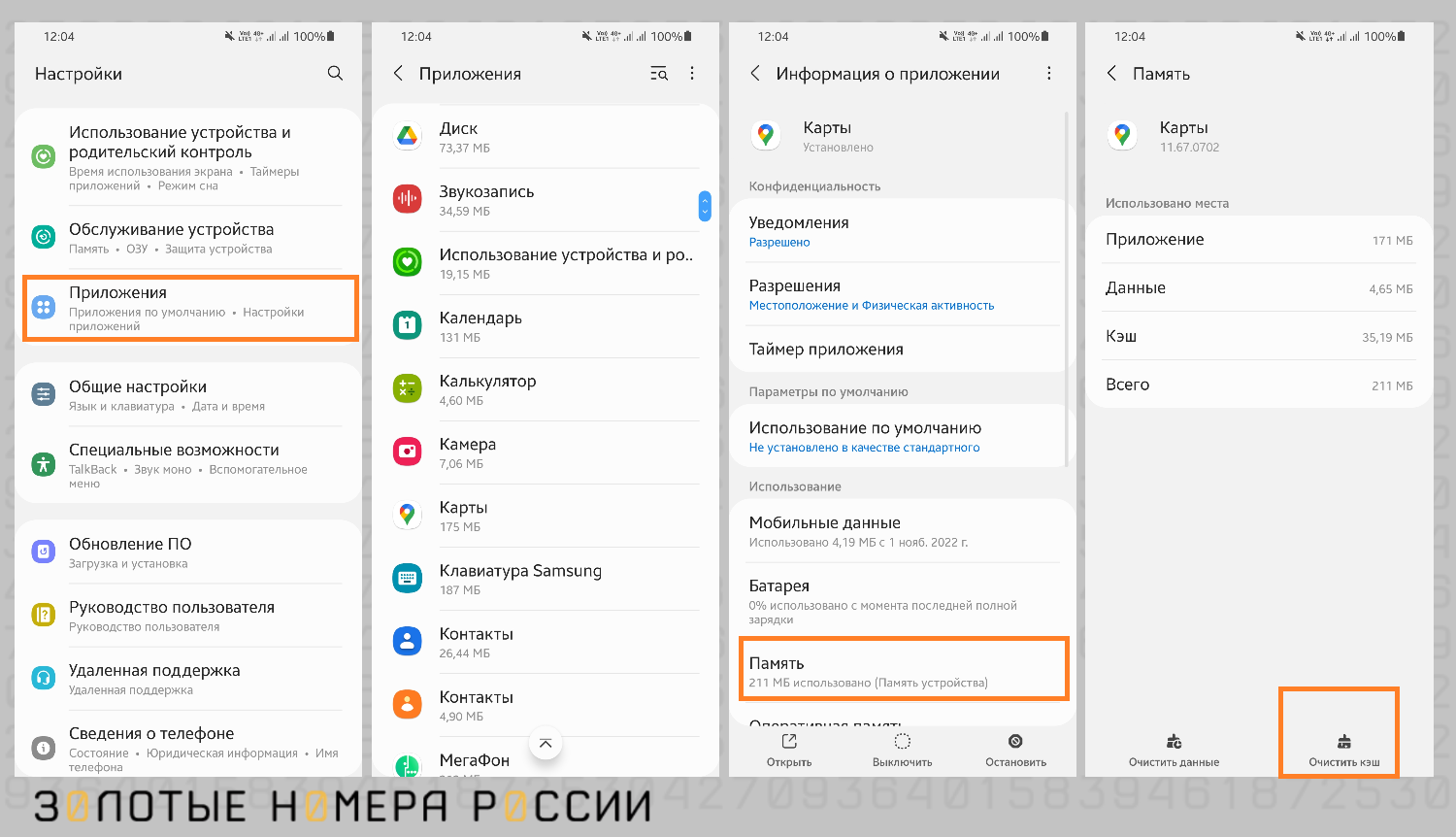
Одновременно с этим можно очистить данные приложения, однако эта операция удалит все, что хранится в нем — переписку и фото из мессенджеров, пароли в автоподстановке и многое другое. Операция необратима, будьте внимательны! Идеально, если вы очистите кэш и данные приложения, а затем переустановите его. Это должно решить все проблемы с вылетанием.
Если внутренняя память почти полностью занята приложениями и медиафайлами, многие программы могут плохо загружаться и вылетать в самый неподходящий момент. Если памяти осталось менее 20%, займитесь очисткой телефона. Сначала проведите анализ хранилища, чтобы определить, на какие типы файлов приходится наибольший объем. Затем можете вручную удалить большие видеоролики, неиспользуемые приложения, аудиофайлы. Кроме того, Android позволяет перенести файлы и приложения на внешний накопитель — SD-карту. Карту памяти на смартфоне можно использовать либо как расширение внутренней памяти, когда на ней сохраняются приложения, либо как съемный накопитель для файлов, к которым относятся любые фото и видеоролики.
Для глубокой очистки в автоматическом режиме существует несколько удобных программ.
CCleaner. Умеет очищать историю браузеров, кэш приложений, буфер обмена. Показывает редко используемые приложения и самые большие файлы, удаление которых приведет к быстрой очистке хранилища. Это одно из самых известных приложений для чистки мусора в телефоне и оптимизации его работы. Самые полезные функции представлены только в платной версии.
Google files. Системное приложение, которому можно доверять. Рекомендует файлы, снимки экрана, дубликаты фото и старые приложения, которые можно удалить. Хотя это в первую очередь файловый менеджер, с функций очистки телефона он справляется отлично.
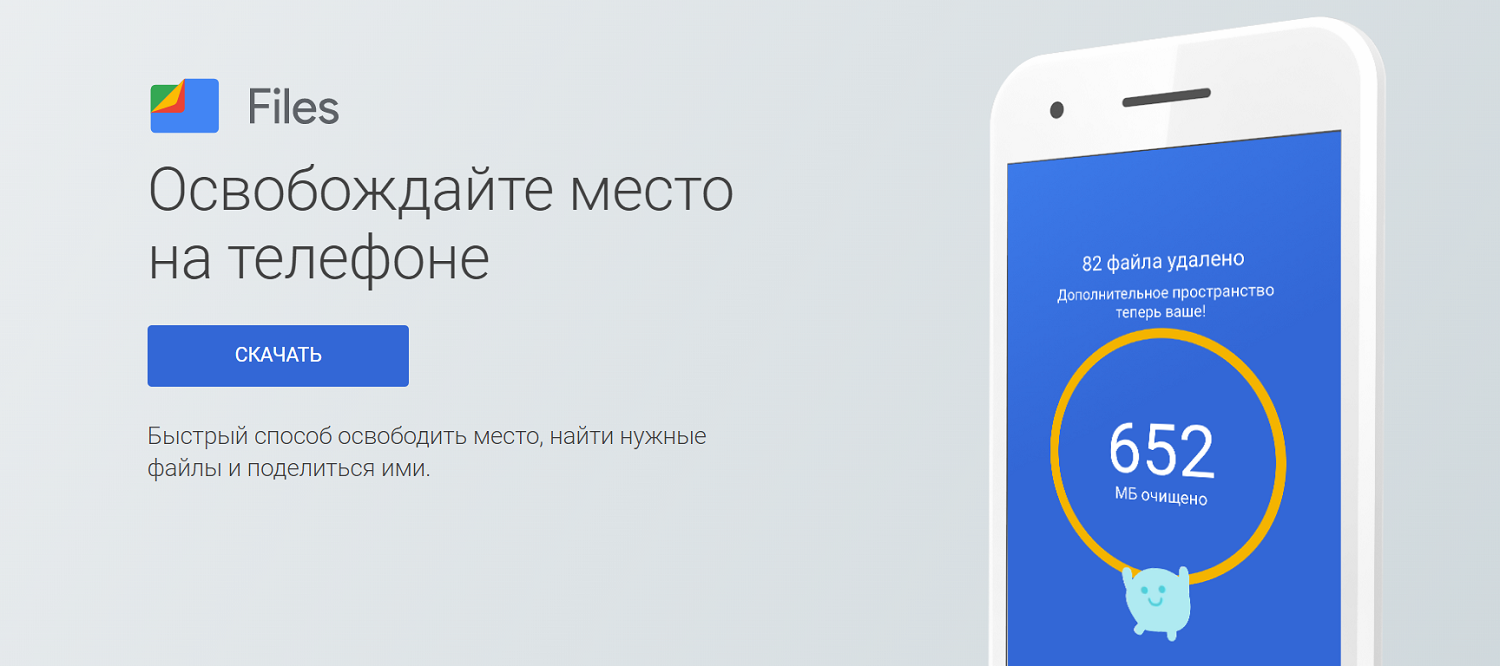
SD maid. Набор инструментов для управления приложениями и файлами. Удобно просматривать все, что имеется на устройстве и управлять файлами через полноценный проводник. Умеет удалять незаметный мусор, отчеты о сбоях и другие файлы, о которых пользователь даже не подозревает. Выполняет текущую очистку и удаление, заменяя стирание кэша каждого приложения вручную. Обнаруживает дубликаты фото, музыки и документов, независимо от имени и расположения файлов. Очистку можно запускать по расписанию или вручную. Весьма полезное приложение для любого владельца Android. По отзывам пользователей, некоторые приложения сканируются очень долго, их можно добавить в исключения, если вы уверены, что они не занимают много места.
Клинер. Новое мощное приложение для очистки и ускорения телефона Android, которое также можно использовать, когда приложения начинают сбоить и вылетать. Процесс очистки включает в себя удаление мусора и ненужных файлов, чистку памяти и кэша, данных приложений. Пользователи отмечают видимое ускорение игр и других приложений после очистки этой утилитой. Интерфейс программы очень удобный, русифицированный.
Внимание! Занимаясь очисткой места в хранилище, обратите внимание на кэш Telegram — он может занимать десятки гигабайт.
Банально, но иногда приложение зависает надолго из-за проблем с интернетом. Попробуйте отключить wi-fi и запустить его через мобильный интернет. Затем снова включить wi-fi, если мобильный трафик ограничен.
Система Android подвержена воздействию вирусов, так как работает на открытом коде, поэтому на телефоне нужно иметь качественный антивирус. Если вы подозреваете наличие вредоносных программ, установите один из мобильных антивирусов — Dr. Web, Kaspersky, Avast и др. Пробной или бесплатной версии вполне достаточно для глубокого сканирования и поиска угроз.
Если ни один из вышеперечисленных способов не помог справиться с вылетающими приложениями, остается выполнить полный сброс устройства — это вернет его в первоначальное состояние и удалит все ошибки операционной системы. Однако вместе с этим с телефона исчезнут все приложения, восстановить которые можно из аккаунта Google.
Операция сброса необратима, поэтому перед этим необходимо позаботиться о резервной копии всего телефона. Обычно она создается автоматически и сохраняется в аккаунте Google. Тем не менее, необходимо проверить дату создания последней копии, место сохранения и объем файла. При необходимости, создать свежую копию, отметив файлы, которые вы хотите сохранить — контакты, заметки, сообщения и т.д. Только после сохранения содержимого телефона можно приступать к процедуре сброса.
Опция сброса обычно располагается в основных настройках телефона, но может называться по-разному. В общем случае путь выглядит так: Настройки — Восстановление и сброс — Восстановление заводских настроек — Сброс устройства.
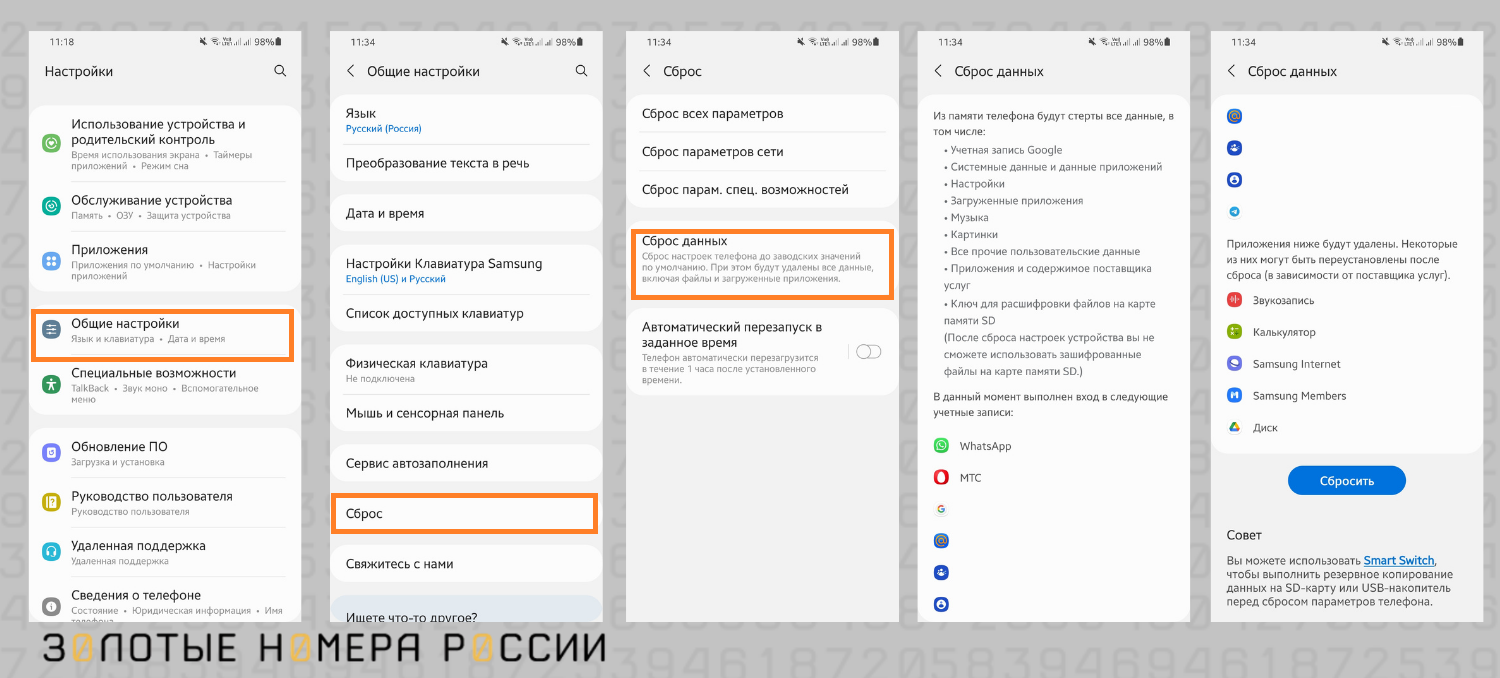
Если и после сброса какие-либо приложения работают некорректно, возможно, телефон просто «не тянет» их, то есть аппаратные возможности не позволяют работать с мощными приложениями. Особенно часто это касается игр.
В начале 2023 года владельцы Android стали жаловаться, что вылетают «Госуслуги». Это может быть связано с тем, что старая версия приложения не поддерживает определенные сертификаты безопасности Минцифры. Решение — установка последней версии из Google Play. Те, у кого включено автоматическое обновление программного обеспечения, даже не заметили неполадок. После установки новой версии приложения проблемы отпадают.
Пользователи Huawei часто жалуются, что у них вылетает приложение Здоровье. В этом случае рекомендуется устанавливать приложения не из Google Play, а из магазина App Gallery — по отзывам пользователей, это решает проблему.
Многие владельцы телефонов Android сталкиваются с тем, что приложения начинают вылетать — закрываются сами собой в самый неподходящий момент, не позволяют полноценно работать в них. Причин у этого явления может быть несколько — ошибки от разработчиков конкретного приложения, сбои в прошивке системы, аппаратная проблема.
Начинать борьбу рекомендуется с простой перезагрузки телефона. Затем можно очистить кэш и данные приложения, переустановить его, поставив самую новую версию. Проанализируйте состояние хранилища — в нем должно быть достаточно места. Используйте специальные приложения для глубокой очистки телефона и удаления мусора.
Если ничего не помогло, можно сделать сброс настроек телефона до заводских и затем восстановить его из резервной копии. Если и это не решило проблему, остается обратиться в сервисный центр. Отметим, что игры на Android вылетают чаще всего из-за несоответствия запросов приложения и технических возможностей смартфона, то есть для них нужна более мощная модель с большой оперативной памятью.